虚拟化领域的许多活动主要针对数据中心。这方面表现得如火如荼,但是有一大批虚拟化技术面向工作站:在这个领域,大家为谁是最佳套件争得不可开交,而且各自在不断改进。
本文我们关注类型2虚拟化(Type 2 virtualisation),在这种环境下,一个操作系统需要运行来托管运行另一个操作系统。
本次测评的一系列产品有:VMware Workstation、Virtualbox、Parallels Workstation和KVM。我们还测试了Wine,以便为这次测试提供一番对照,而且它还能获得虚拟机管理程序运行Windows应用程序的一些好处。
硬件
我们用来测试的工作站是一台惠普Z800工作站;这台系统配备了双核3.2GHz至强W5580处理器、2GB内存和1TB硬盘。另外还搭配一块高端的英伟达Quadro FX 5800图形适配器,自带4GB内存。
我们选择Ubuntu 9.04作为基本的操作系统,因为它提供了种类最广泛的虚拟机管理程序以便评析,还便于测试KVM和Wine,后两者在任何Windows操作系统上无法使用。
将Windows XP SP2安装在每个虚拟机管理程序下,并执行了下列测试:
?单个处理器的Cinebench
?多个处理器的Cinebench
?Cinebench openGL
?启动时间
之所以选择Windows XP而不是选择Windows Vista或Windows 7,是由于这款操作系统运行起来表现稳定,占用资源较少,又众所周知。我们觉得,这将让每一个虚拟机管理程序都可以借助额外程序包和XP包含的工具,充当展示各自的潜力。只有KVM这一个虚拟机管理程序不提供需要安装的额外程序包来加快Windows XP的性能。
安装
VMware Workstation
VMware Workstation的安装过程简单直观。从产品网页(http://www.vmware.com/products/workstation/index.html)下载该产品后,安装Ubuntu所需的程序、运行已下载的软件包以及按提示操作,这是一桩很简单的事。较之于为Ubuntu等基于非rpm的发行版转换rpm文件,软件包是个种比较容易的选择。
这个安装过程中最难的部分是,向VMware网站注册,获取试用密钥,这表明了这款成熟产品安装起来很容易。
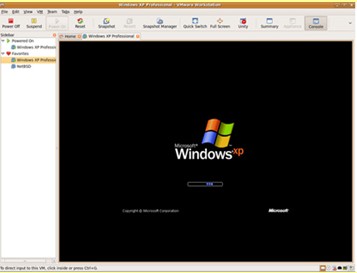
借助无人管理的安装,让Windows XP在VMware Workstation下运行起来很简单。
VirtualBox
把VirtualBox安装到Linux系统上有两个办法:一是通过该发行版的程序包管理器,二是通过VirtualBox网站(https://www.virtualbox.org/wiki/Downloads)本身。
从之前使用Gentoo设备的体验来看,VirtualBox OSE程序包显得比较麻烦。来自VirtualBox网站的预包装版本运行起来顺畅得很。只要下载合适的文件,点击安装它,你马上就能让VirtualBox安装并运行起来。
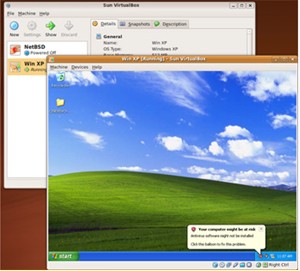
预包装的VirtualBox安装起来速度无可匹敌。
Parallels Workstation
Parallels的传统强项一直在OS X操作系统方面;由于需要一系列步骤才能让Parallels在Ubuntu上顺当运行,没人可能真心希望这样。很容易从产品网页(http://www.parallels.com/uk/products/workstation/)获得一份Parallels和必要的试用密钥,但是应该认真阅读产品网页的内容,需要引起一番注意。
比如说,网站说“新特性!Parallels Workstation现在可安装在新的Linux内核(2.6.23)上——这个内核可以追根溯源到2007年,此后已被六个稳定版所取代。”
据产品网页显示,Parallels Workstation的“新特性”还包括对Ubuntu 7.10和Fedora 8的支持——两者在2007年年底左右属于最先进的Linux。
安装Parallels方面真正的麻烦在于从网站上安装了deb压缩文件之后,发现无法完成“parallels-config”命令的执行。那是由于,我们使用了最新的Ubuntu发行版。多亏了这里提供的操作说明(http://ubuntuforums.org/showthread.php?t=1018159),我们得以完成了安装,但是这个过程很可能使得Parallels Workstation成为安装和运行起来难度最大的产品。
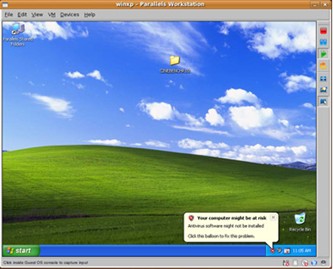
结果证明,Parallels是在Ubuntu下安装和运行起来最困难的虚拟机管理程序。
KVM
KVM的安装由Ubuntu的apt程序包管理系统来处理,不过与下面介绍的Wine不一样,还需要执行另外许多步骤才能完成安装。其中一些步骤需要编辑XML文件,但是操作说明简单直观,应该不会带来任何困难。
另外还建议:你应该为KVM安装一款图形化工具;这样一来,虚拟机管理起来要容易得多。
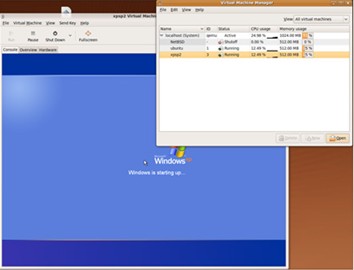
按典型的*nix方式,如图所示的虚拟机管理器并不与KVM捆绑在一起。
Wine
Wine的安装同样由Ubuntu的apt程序包管理系统来处理。想安装Wine,只需要执行apt-get install wine命令,然后执行winecfg命令。一旦这两个命令执行完毕,你就可以准备运行了。
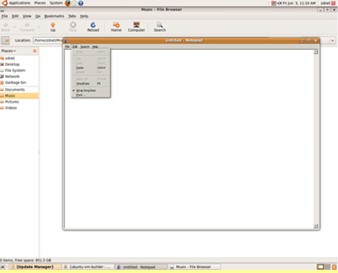
Wine与Ubuntu环境完全集成。
我们一直都在努力坚持原创.......请不要一声不吭,就悄悄拿走。
我原创,你原创,我们的内容世界才会更加精彩!
【所有原创内容版权均属TechTarget,欢迎大家转发分享。但未经授权,严禁任何媒体(平面媒体、网络媒体、自媒体等)以及微信公众号复制、转载、摘编或以其他方式进行使用。】
微信公众号
TechTarget
官方微博
TechTarget中国
相关推荐
-
解析对服务器虚拟化的六大误解
服务器租用和托管虚拟化正在盛行,但是你对它们彻底了解吗?这里盘点了常见的人们对服务器虚拟化的误解,并做出详解。
